La protezione dell'autorità di sicurezza locale è disattivata: risolto
Pubblicato: 2023-07-15Se stai cercando modi per correggere l'errore di protezione dell'autorità di sicurezza locale disattivata su un dispositivo Windows, allora prendi l'aiuto di questa semplice guida per fare lo stesso.
La funzione "Protezione dell'autorità di sicurezza locale" è stata introdotta per la prima volta in Win 8.1 e Server 2012-R2 ed è ora disponibile in Windows 11. La protezione dell'autorità di sicurezza locale è, per impostazione predefinita, attivata e Microsoft non vuole che tu lo faccia disattivalo, quindi visualizza un avviso che dice "La protezione dell'autorità di sicurezza locale è disabilitata". Quando disabiliti la funzione, sullo schermo viene visualizzato il messaggio "Il tuo dispositivo potrebbe essere vulnerabile".
Gli utenti di Windows 11 riceveranno un avviso che li informa che "La protezione dell'autorità di sicurezza locale è disabilitata". Anche se hai attivato la funzione di sicurezza, il tuo dispositivo potrebbe essere ancora vulnerabile agli attacchi. Questo avviso fuorviante non scomparirà e Microsoft ha tentato numerose volte di risolvere il problema rilasciando nuove versioni di Windows Defender, ma tutti i loro sforzi sono stati vani.
Oltre all'avviso, Windows Defender ti ricorderà ripetutamente di riavviare il computer se necessario. Gli utenti spesso credono che il riavvio del computer cancellerebbe l'avviso, ma in realtà questa azione non ha alcun effetto e la notifica rimarrà visibile. Con l'aiuto delle semplici soluzioni fornite in questa guida, daremo un'occhiata ai modi per risolvere lo stesso.
Che cos'è la protezione dell'autorità di sicurezza locale?
Windows 11, proprio come le versioni precedenti di Windows, ha qualcosa chiamato Local Security Authority (LSA), che è il componente incaricato di mettere in atto le regole di sicurezza. Poiché il processo LSA è così importante per il funzionamento di diverse parti del sistema operativo, è imperativo che sia protetto dall'interferenza di malware e altri tipi di attori ostili.
La protezione LSA opera in background tramite l'isolamento di tutti i processi LSA all'interno di un piccolo contenitore e impedisce l'accesso alla funzione da parte di altri processi, come programmi o attori dannosi. Di conseguenza, la protezione LSA è considerata una funzionalità di sicurezza essenziale, motivo per cui Microsoft ha deciso di rendere la sua attivazione l'impostazione predefinita per Windows 11.
Perché dice che la protezione dell'autorità di sicurezza locale è disattivata?
I messaggi di avviso che indicano che "La protezione dell'autorità di sicurezza locale è disattivata" verranno mostrati agli utenti di Windows 11 quando il sistema operativo è installato. Anche se hai attivato la funzione di sicurezza, c'è la possibilità che un utente malintenzionato possa comunque accedere al tuo dispositivo. Questo falso segnale non sta scomparendo e Microsoft ha tentato più volte di rimediare al problema rilasciando nuove versioni di Windows Defender, ma nessuno dei loro tentativi ha avuto successo. Nonostante i loro sforzi, l'avviso fuorviante continuerà ad apparire.
Windows Defender ti chiederà molte volte di riavviare il computer se determina che tale azione è necessaria. Si può presumere che il riavvio dei computer eliminerebbe l'avviso, ma in realtà questa attività non ha alcun impatto e il messaggio continuerà a essere visualizzato .
Leggi anche: Best practice per la sicurezza del cloud: proteggere la tua azienda nell'era digitale
Come risolvere la protezione dell'autorità di sicurezza locale è disattivata?
Per correggere l'errore LSA, il modo migliore per procedere è abilitare la funzione. Tuttavia, ci si potrebbe chiedere "Come posso abilitare la protezione dell'autorità di sicurezza locale?" La soluzione è abbastanza semplice. Esistono diversi modi e fonti che è possibile utilizzare per correggere l'errore e abilitare l'impostazione. Dai un'occhiata alle prossime sezioni di questa guida per correggere l'errore abilitando la funzione.
Metodo 1: utilizzare il registro di Windows
Per iniziare, puoi utilizzare l'editor del registro per disattivare la protezione dell'autorità di sicurezza locale. Questo è il primo passo per attivare la funzione. Gli utenti hanno segnalato il successo nella risoluzione dei problemi dopo aver apportato modifiche alla chiave di registro RunAsPPL.
Suggerimento: eseguire un backup dei file di registro
Avvia l'Editor del Registro di sistema, quindi scegli File > Esporta dal menu visualizzato.
Quando il backup è stato prodotto, procedere con l'attivazione di LSA utilizzando il registro di Windows seguendo i metodi seguenti.
Passaggi per modificare il registro
- Per avviare Esegui, premi insieme i tasti Win+R.
- Digita regedit e premi Invio per procedere
- Quando sei nell'editor per il registro, vai a questo percorso:
Computer\HKEY_LOCAL_MACHINE\SYSTEM\CurrentControlSet\Control\Lsa - Per modificare RunAsPPL, fare doppio clic su di esso, quindi modificare i dati del valore su 2. Fare clic sul pulsante Salva.
Se non riesci a individuare l'elemento RunAsPPL, puoi crearne uno nuovo selezionando Nuovo > Valore Dword (32 bit) dal menu a discesa.RunAsPPL dovrebbe essere il nome della voce. Fare doppio clic su di esso, quindi in Dati valore, inserire 2, quindi fare clic sul pulsante OK per conservare le modifiche.

- Successivamente, fai clic nello spazio vuoto, scegli Nuovo, quindi scegli Valore DWORD (32 bit) dal menu a discesa.
- Dopo aver assegnato a un nuovo registro il nome RunAsPPLBoot, fare clic sul pulsante OK.
- Eseguire un doppio clic su RunAsPPLBoot, quindi modificare i dati del valore in modo che legga 2, quindi fare clic su OK per salvare le modifiche.
- Riavvia il computer.
- Se questo non aiuta, proponiamo di impostare i dati del valore per RunAsPPLBoot su 1, ma solo se questo non aiuta.
- Ora riavvia il computer
Prova il metodo successivo se questo non riesce ad abilitare l'impostazione.
Leggi anche: Come abilitare o disabilitare le porte USB in Windows 10/8/7
Metodo 2: utilizzare l'editor dei criteri
L'editor dei criteri è un software che consente a un computer Windows oa un gruppo di computer Windows di personalizzare le impostazioni dei criteri da parte dell'utente. La politica, che si rivolge principalmente ai professionisti che amministrano le reti, specifica come tu o un gruppo di persone potete utilizzare i vostri dispositivi limitando o abilitando la funzionalità in base a quanto richiesto. Puoi utilizzare lo stesso per abilitare la protezione dell'autorità di sicurezza locale anche sugli errori di Windows 11. Segui i passaggi seguenti per saperne di più:
- Per attivare il menu Esegui ricerca, utilizza il tasto Windows più R sulla tastiera.
- Utilizza il comando "GPEDIT.msc" nell'opzione Esegui ricerca.
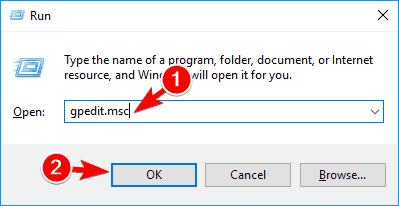
- Una volta aperto l'editor dei criteri di gruppo locale, passare a Configurazione computer\Modelli amministrativi\Sistema\Autorità di sicurezza locale
- È possibile identificare LSASS che è stato impostato per funzionare come processo protetto seguendo il percorso appena descritto.
- Facendo clic con il tasto destro sull'opzione discussa in precedenza, potrai sceglierla. Troverai l'opzione per abilitare le cose lì. Basta fare clic su di esso e quindi riavviare il computer per rendere effettive le modifiche apportate.
In alternativa, puoi anche avvalerti dell'aiuto dell'ultima soluzione fornita di seguito per abilitare la funzione. Diamo un'occhiata allo stesso.
Leggi anche: RISOLTO: nel tuo dispositivo mancano importanti correzioni di sicurezza e qualità
Metodo 3: utilizzare la sicurezza di Windows
Infine, puoi richiedere l'aiuto di Sicurezza di Windows per annullare la protezione dell'autorità di sicurezza locale disattivata. I computer basati su Windows sono preinstallati con Windows Security, un programma che offre la protezione antivirus più recente disponibile. Non appena avvii Windows, il tuo dispositivo sarà già sotto costante sorveglianza e protezione.
Sicurezza di Windows esegue scansioni continue alla ricerca di malware (noto anche come software dannoso), virus e altri potenziali rischi per la sicurezza. Oltre a questa sicurezza in tempo reale, il tuo dispositivo scaricherà automaticamente anche gli aggiornamenti, il che contribuirà a mantenerlo al sicuro e a prevenirlo da eventuali pericoli.
Puoi utilizzare lo stesso per abilitare la funzione. Fare riferimento alle istruzioni seguenti per i dettagli:
- Avvia una ricerca dal menu Start per un'applicazione in Windows denominata semplicemente "Sicurezza di Windows".
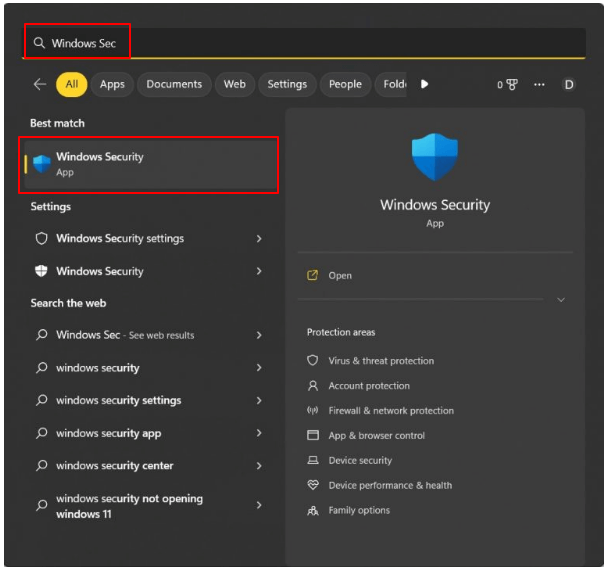
- Quando entri in Sicurezza di Windows, vedrai un'opzione che dice "Sicurezza dispositivo" nel pannello a sinistra dello schermo.
- In Sicurezza dispositivo, scegli "Dettagli isolamento core" dal menu a discesa.
- Troverai "LSA toggle" sotto l'opzione di menu Core Isolation. Basta accenderlo dovrebbe essere sufficiente per iniziare.
Se non funziona nulla per correggere l'errore LSA. Segui l'ultima soluzione fornita di seguito.
Leggi anche: Cos'è la sicurezza informatica | Minacce comuni alla sicurezza informatica
Metodo 4: disinstallare gli aggiornamenti del sistema operativo
Disinstallare gli aggiornamenti di sistema più recenti e ripristinarli a una versione precedente è il passaggio successivo nel processo di risoluzione della protezione dell'autorità di sicurezza locale disattivata il dispositivo potrebbe essere un problema vulnerabile. Per fare ciò, vorrai l'assistenza del menu di avvio. Per scoprire quali opzioni sono disponibili per te, segui le procedure descritte di seguito:
- Al termine del riavvio del computer, sarà necessario utilizzare i tasti MAIUSC e F8.
- Fare clic sulla scheda Opzioni prima di procedere con la risoluzione dei problemi quando viene visualizzata la schermata di avvio avanzato con numerose parti.
- Successivamente, scegli Disinstalla aggiornamenti dal menu, quindi seleziona Disinstalla l'ultimo aggiornamento di qualità.
- Disinstalla gli aggiornamenti e ripristinali alla versione precedente.
Leggi anche: Che cos'è una chiave di sicurezza di rete
La protezione dell'autorità di sicurezza locale è disattivata | Il tuo dispositivo potrebbe essere vulnerabile: risolto
È giunto il momento di riassumere questo tutorial utilizzando un numero limitato di parole. Nei capitoli precedenti di questo tutorial, abbiamo discusso alcuni degli approcci più efficaci per correggere il problema. Non avrai problemi a riparare il problema e ad attivare la funzione LSA se utilizzi queste opzioni.
Non esitate a contattarmi se avete domande su questo manuale. Utilizza l'area dei commenti qui sotto per ottenere le risposte a tutte le tue domande e preoccupazioni. Potresti anche fornire alcune idee mentre procedi, che è un'altra opzione. Infine, assicurati di seguirci su tutte le tue piattaforme di social media preferite, inclusi Facebook, Twitter, Instagram e altro ancora. Non dimenticare di iscriverti alla nostra newsletter in modo da non perdere nessuna delle affascinanti informazioni che forniamo. Facci sapere quale delle opzioni ti aiuta a riparare il problema "La protezione dell'autorità di sicurezza locale è disattivata" in modo che possiamo aiutarti meglio.
